यदि आप ऐसा नहीं करने का प्रयास करते हैं, तो भी आप हमेशा बहुत अधिक क्रोम टैब खोल सकते हैं। अधिकांश समय, हो सकता है कि आपको उनके साथ कोई समस्या न हो, लेकिन अगर किसी कारण से आपको उन सभी को ताज़ा करने की आवश्यकता है, तो यह थोड़ा कष्टप्रद हो सकता है। अब तक, आपने उन्हें एक-एक करके ताज़ा किया होगा, और यदि आपके पास विभिन्न खुले हैं, तो इस प्रक्रिया को करने में कुछ समय लगा।
ऐसे दो तरीके हैं जिनसे आप सभी क्रोम टैब को रीफ्रेश कर सकते हैं। आप उन्हें एक्सटेंशन के साथ या उसके बिना रीफ़्रेश कर सकते हैं। यदि आपके पास पहले से बहुत अधिक एक्सटेंशन इंस्टॉल हैं, तो कीबोर्ड संयोजन आपके लिए बहुत अच्छा काम करेगा। लेकिन, यदि आप एक विस्तार प्रशंसक हैं, तो यह देखने के लिए पढ़ते रहें कि आप किसे आजमा सकते हैं।
एक ही समय में सभी क्रोम टैब को रिफ्रेश कैसे करें
यदि आप पहले कीबोर्ड कुंजी विधि आज़माना चाहते हैं, तो आप निम्न कार्य करके उन सभी को ताज़ा कर सकते हैं। पहले टैब पर क्लिक करें और फिर Shift कुंजी दबाएं। बाकी टैब चुनें। एक बार ऐसा करने के बाद, Ctrl + R कुंजी दबाएं, और सभी टैब रीफ्रेश हो जाएंगे। यह एक उत्कृष्ट विकल्प है यदि आपके पास पहले से बहुत अधिक एक्सटेंशन इंस्टॉल हैं, लेकिन एक तेज़ तरीका है।
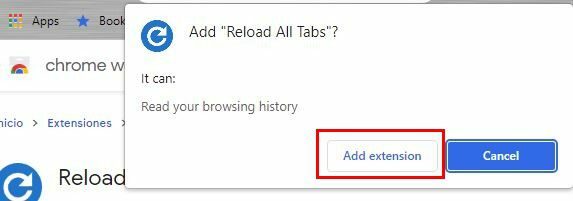
यदि आप क्रोम एक्सटेंशन का उपयोग करने के इच्छुक हैं, तो आगे बढ़ें और इंस्टॉल करें सभी टैब पुनः लोड करें विस्तार। एक बार एक्सटेंशन इंस्टॉल हो जाने के बाद, सुनिश्चित करें कि आपने इसे पिन किया है, ताकि इसे एक्सेस करना आसान हो। पहेली टुकड़े की तरह दिखने वाले आइकन पर क्लिक करें। आपको इंस्टॉल किए गए एक्सटेंशन की एक सूची देखनी चाहिए। उस क्षेत्र में पिन करने के लिए एक्सटेंशन के दाईं ओर पिन पर क्लिक करें जहां इसे एक्सेस करना आसान हो।
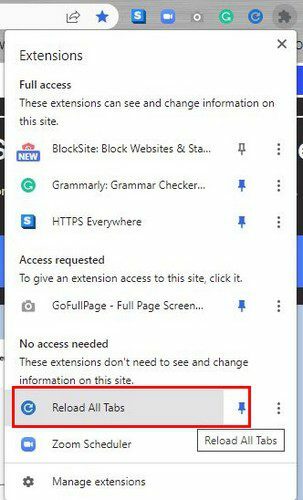
एक बार एक्सटेंशन पिन हो जाने के बाद, एक्सटेंशन पर क्लिक करें, और आप देखेंगे कि सभी क्रोम टैब एक साथ कैसे रीफ्रेश होंगे। यही सब है इसके लिए।
निष्कर्ष
ऐसे समय होते हैं जब आपको अपने क्रोम टैब रीफ्रेश करने की आवश्यकता होती है। समय बर्बाद करने और उन्हें एक-एक करके ताज़ा करने के बजाय, एक तेज़ तरीका है। आप कीबोर्ड संयोजन का उपयोग कर सकते हैं, या आप एक एक्सटेंशन इंस्टॉल कर सकते हैं। हो सकता है कि ब्राउज़र किसी कारण से पागल हो गया हो, और आप सब कुछ ताज़ा करने के लिए मजबूर हो गए हों। अब आप चुन सकते हैं कि आपके लिए कौन सा रास्ता आसान है।